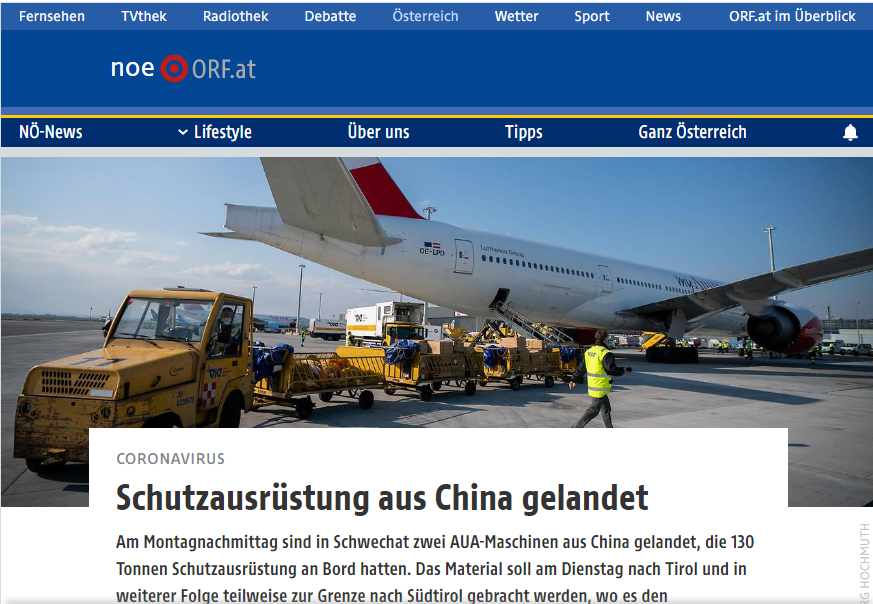ps应该怎么样用美白
本文章演示机型:戴尔-成就5890,适用系统:windows10家庭版 , 软件版本:Adobe Photoshop 2021;
在PS中打开要美白皮肤的图片,操作前先把背景复制一层,打开【通道】,在通道面板中,观察【红】、【绿】、【蓝】三个通道,明显发现【蓝】通道下照片最暗、瑕疵最多,右键单击【蓝】通道 , 选择【复制通道】 , 按住键盘Ctrl键,点击复制蓝通道前的缩略图,载入选区;
然后选择正常的RGB通道,再切换到【图层】面板,点击下方的【创建新的填充或调整图层】按钮,选择【曲线】,快捷键Ctrl+【I】将曲线的蒙版反相,将RGB曲线适当往上拉,就可以美白皮肤了,放大图片看一下 , 皮肤的细节还是保留的很好的 , 将调整图层隐藏,可以看一下前后的对比;
本期文章就到这里 , 感谢阅读 。
ps怎么给人物美白去除黑斑点1、新建图层做调整
对待任何一张图片,我们在加工之前都要保持良好的习惯,复制一张原图再修饰,以免在修饰过程里由于失误造成无法挽回的局面 。
?
2、选取工具 , 放大图像
选取修补工具,并且把图像放大 , 方便修饰细节,放大的倍数可以根据修补范围大小不断变换,适合自己观看方便即可 。
?
二、工具运用过程里的注意事项
大家都知道,在运用修补工具时,是把需要修补的地方划出一个选区,然后拖拽到可以遮盖它的位置,photoshop会把两种像素计算,给出一个合理的数值,以达到修饰的目的 。所以修补工具虽然简单,但在应用过程中 , 有几点注意事项:
1、在修补脏点的时候,要尽量划出和脏点差不多大小的范围,太大容易把细节修丢 , 太小又容易修的很花 。
2、在选择覆盖所圈选脏点范围的像素时,尽量选择和选区里颜色相近的像素,太深容易有痕迹 , 太浅容易形成局部亮点 , 尽量在离要遮盖的脏点不远的地方选择 。
【ps应该怎么样用美白,ps怎么给人物美白去除黑斑点】3、圈选选区的时候 , 尽量不要把亮暗对比强烈的像素圈进一个大选区,如果可能,要细致一点,分开修饰,如果遇到明暗交界线上的脏点,尽量寻找同处明暗交界的地方的像素把它覆盖,否则容易把光感修丢 。
推荐阅读
- 大学德育分有什么用,大学德育分有什么作用
- 如何用nfc给公交卡充值,如何使用NFC为公交卡充值
- ai应该怎么样才可以复制图形,ai怎样把操作复制给其它图形
- Ai如何复制和粘贴对象,ai应该如何才能复制图形
- PS怎样缩小照片,PS文件太大应该怎样才可以缩小
- 燃气炉的正确使用方法,煤气灶的使用方法与步骤
- 蛋白质粉可以用热水冲泡
- 中国银行信用卡激活后多久可以用
- 韭菜盒子怎么和面用放酵母
- PS该怎么样才可以画五角星,ps多边形工具可以画五角星








![[罗家英]罗家英:58岁患肝癌,62岁二婚,67岁肝癌复发,现状如何?](http://img88.010lm.com/img.php?https://image.uc.cn/s/wemedia/s/upload/2020/3d67b19f6b51b7380afd44f03eb58314.jpg)